こうやって毎日ブログというWeb上の情報発信をしていますが、ぼく昔から雑誌が大好きなんです。いつも新鮮でワクワクする情報が詰まっている点や、自由なレイアウト、フォントやちょっとしたデザインまで、雑誌のあらゆる点が好き。
そのくらい雑誌が好きなので毎号購読している雑誌が2〜3誌あるのはもちろん、テーマや表紙などが良ければついつい雑誌を買っちゃいます。そのうえ雑誌は基本的に紙派なこともあり、部屋に雑誌が溜まる一方。
「溜まっていく雑誌をなんとかしないと」と思っていたところに、BLOGGERS TEA PARTYの運営などでいつもお世話になっているDMMさんより「DMMいろいろレンタル」のお試しの話をいただきました。1つだけお試しで物品を貸してもらえるとのことでしたので、この機会に雑誌の電子化をしようとお借りしたのが裁断機。
実際にDMMいろいろレンタルのサービスで裁断機をレンタルしてみたらかなり便利でしたので、サービスの紹介と合わせて雑誌を電子化するまでの流れをご紹介します。
気になる製品を手軽に借りれる「DMMいろいろレンタル」
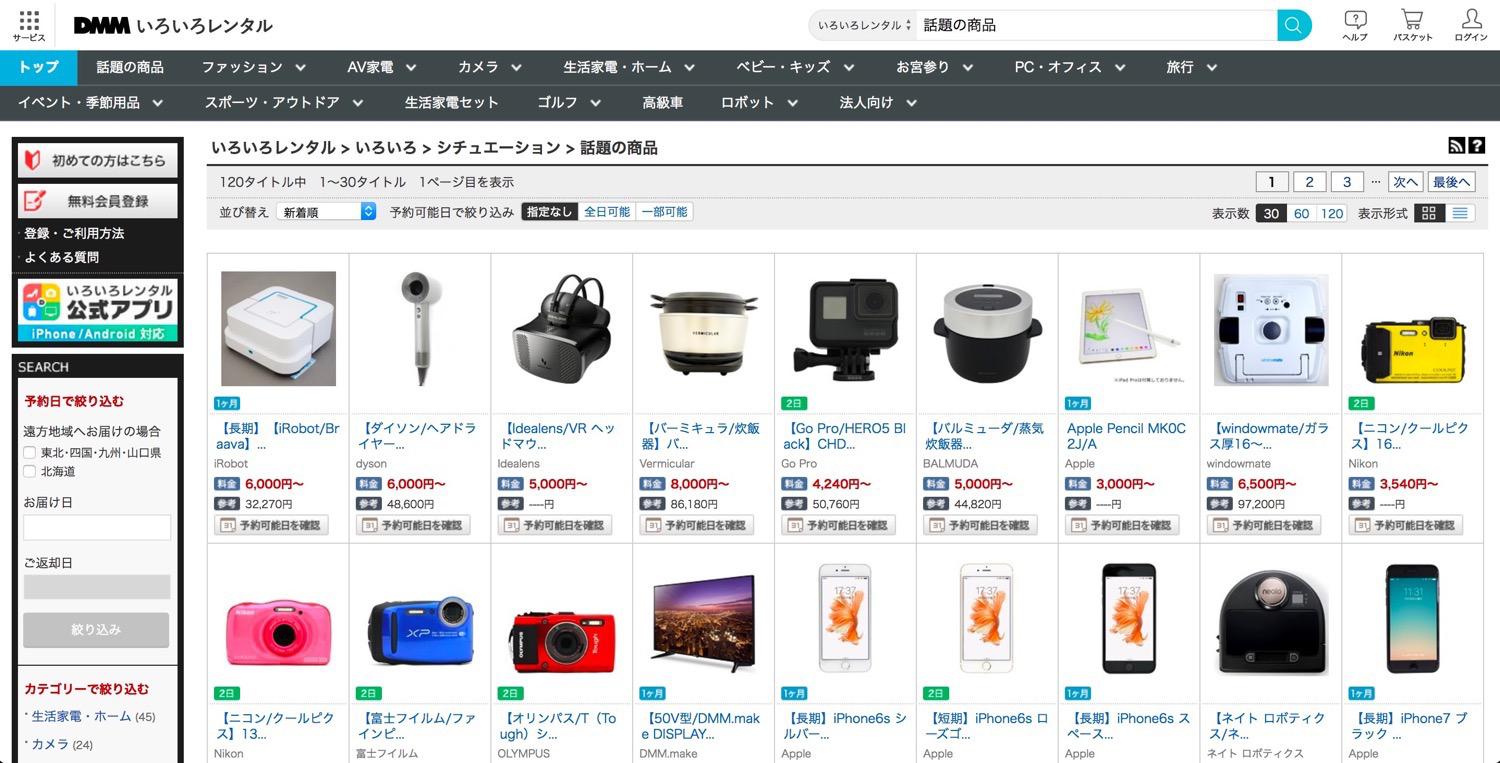
DMMいろいろレンタルはその名の通りDMM.comが運営するレンタルサービス。電化製品からファッションアイテム、高級車まで幅広いジャンルのものを数日単位でレンタルすることができるサービスです。
「気になる電化製品を、実際に使ってから検討したい」「たまにしか使わない物なので、レンタルで済ませたい」という時に、買うよりもずっと安い価格で物を借りれるのが魅力。
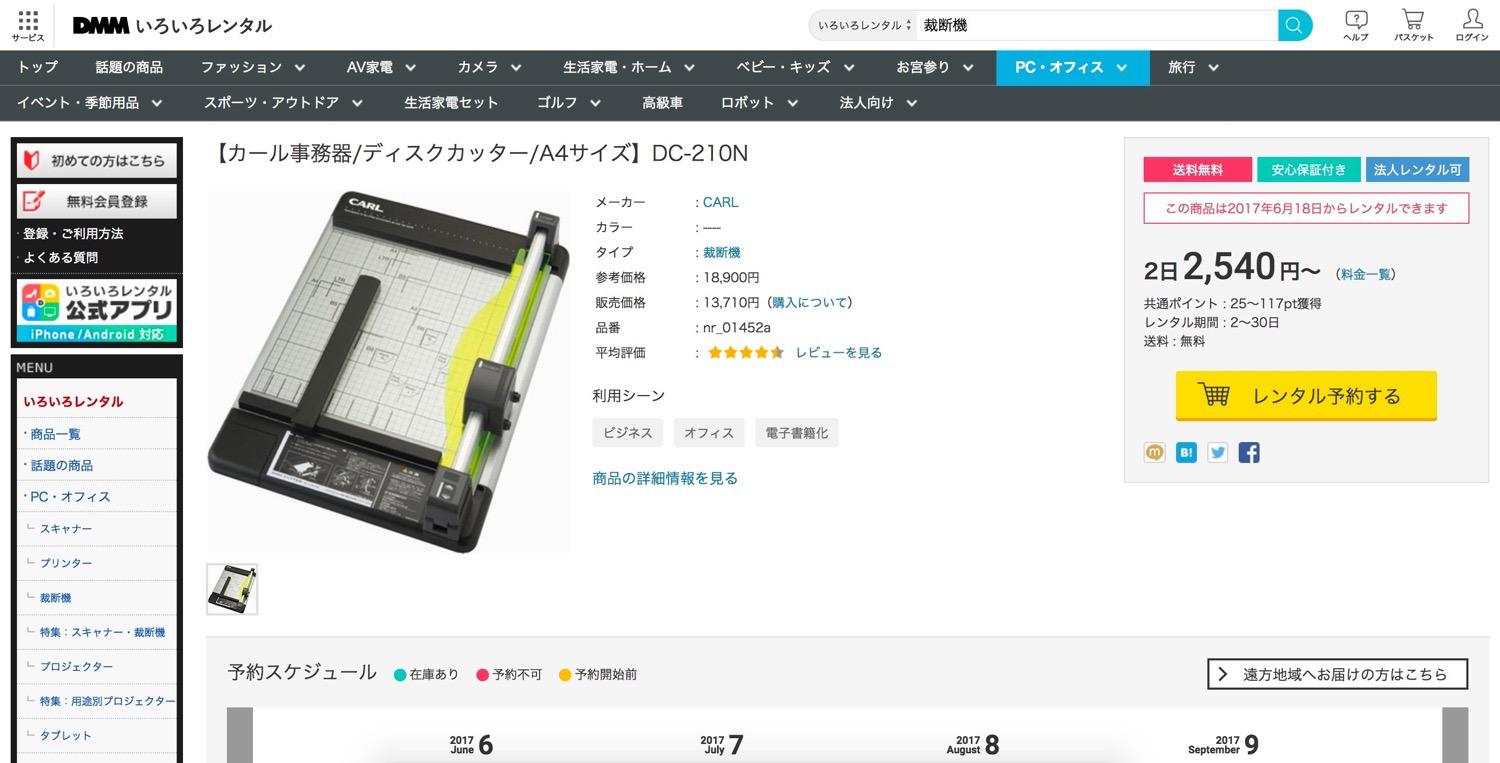
ぼくが今回借りたのは「カール事務器 ディスクカッター」という裁断機。購入すると18,000円くらいしますが、レンタルだと2日で2,540円〜で済みます。
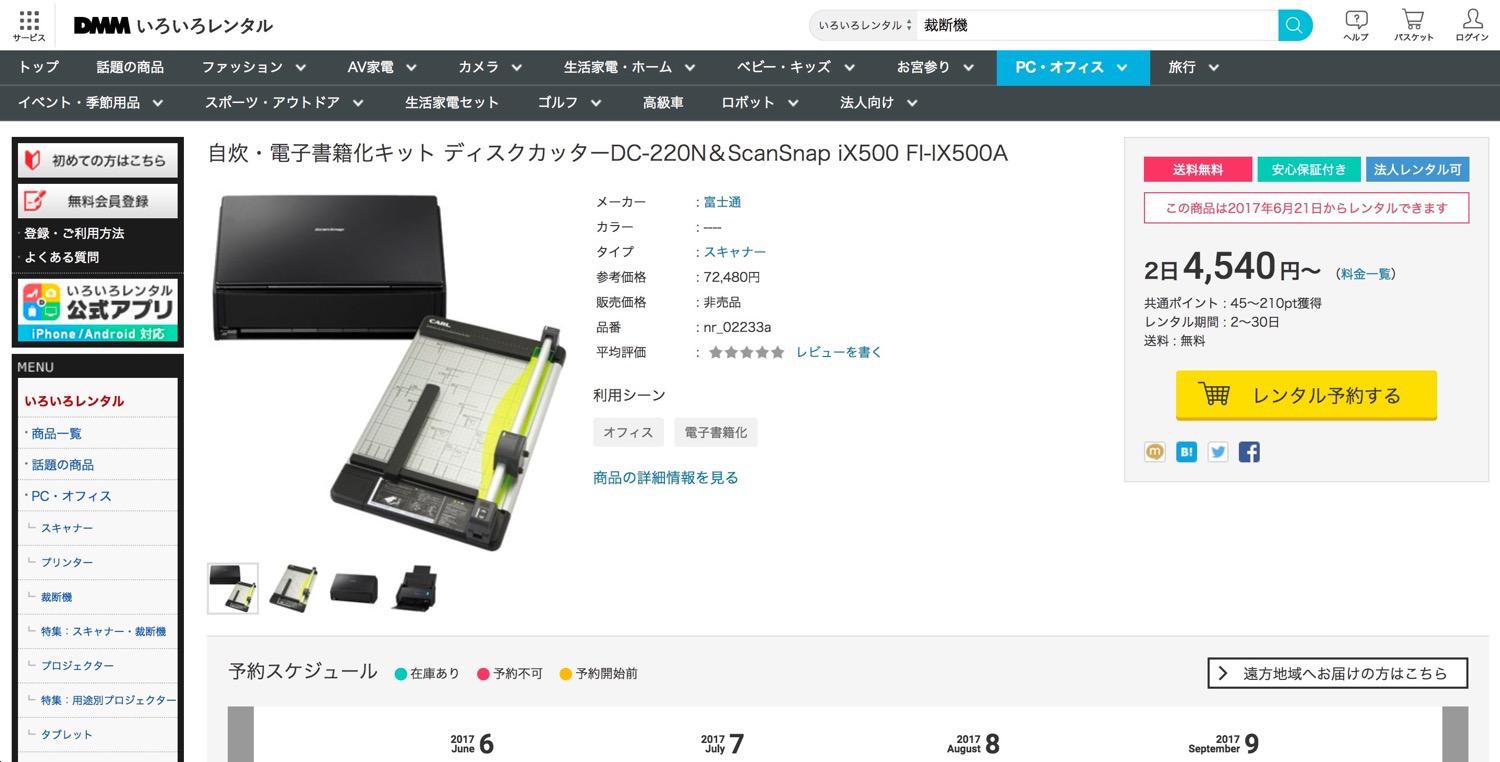
ぼくはスキャナーを持っているので今回裁断機だけをレンタルしましたが、画像のように電子書籍化キットというセットでのレンタルもやっています。
裁断機スキャナーも基本的には一度家にある分を電子化してしまえば、その後はとうぶん必要がない類の物。こういう製品はまさにレンタル向きだと思います。
溜まっている雑誌を裁断機で裁断!
ここからはレンタルした裁断機を使って、雑誌を電子書籍化する一部始終をご紹介。裁断機もその後のスキャナでの取り込みも思った以上にスムーズにできました。
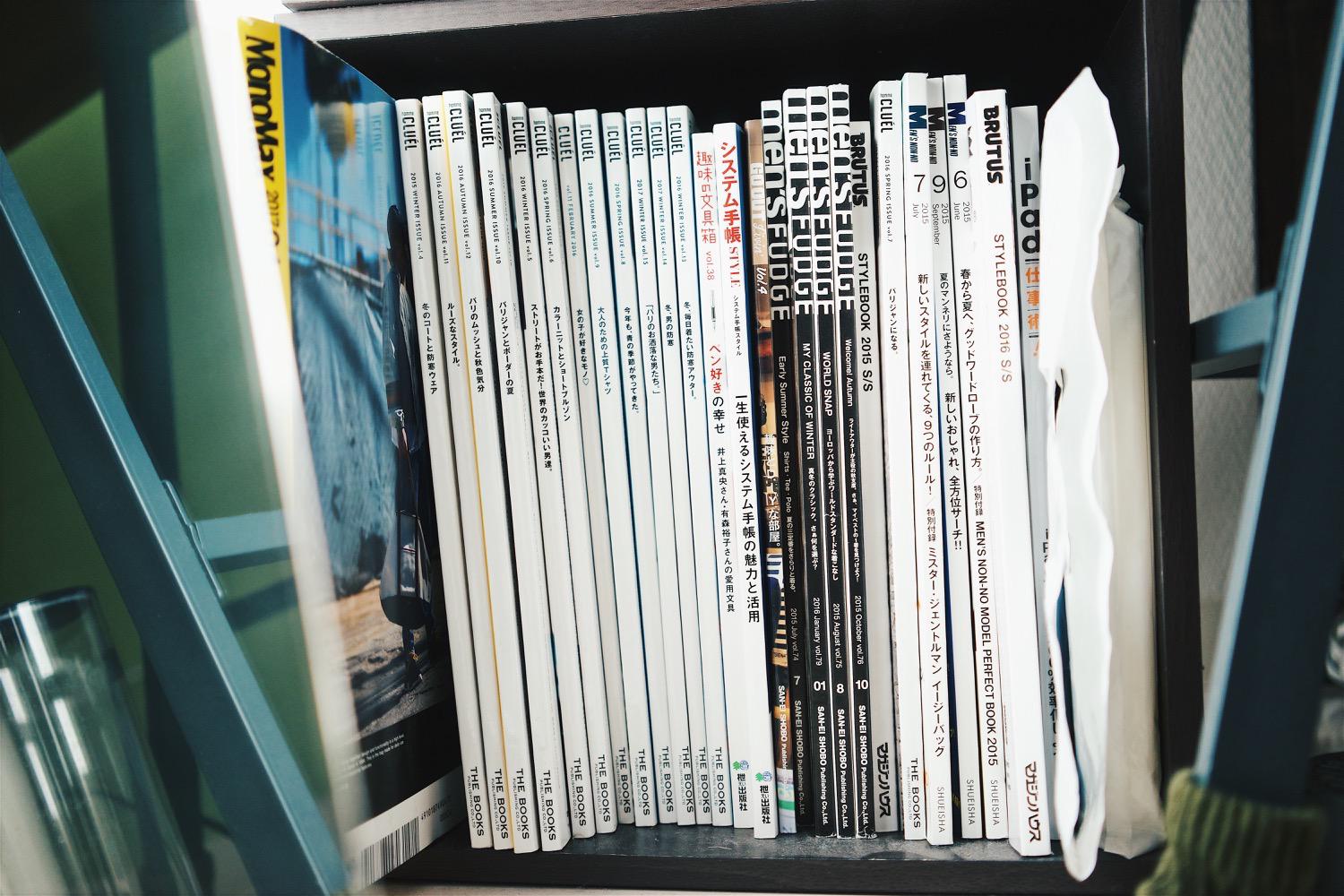
まずはこれが読み終わった雑誌を収納している場所。ファッション誌を中心にざっとここだけでも30冊ほどの雑誌がありますが、これはまだまだ一部。実際はこれの2倍くらいの量の雑誌があります。

早速DMMいろいろレンタルから送られてきた裁断機を開封して使っていきます。大きなダンボールに入って到着。
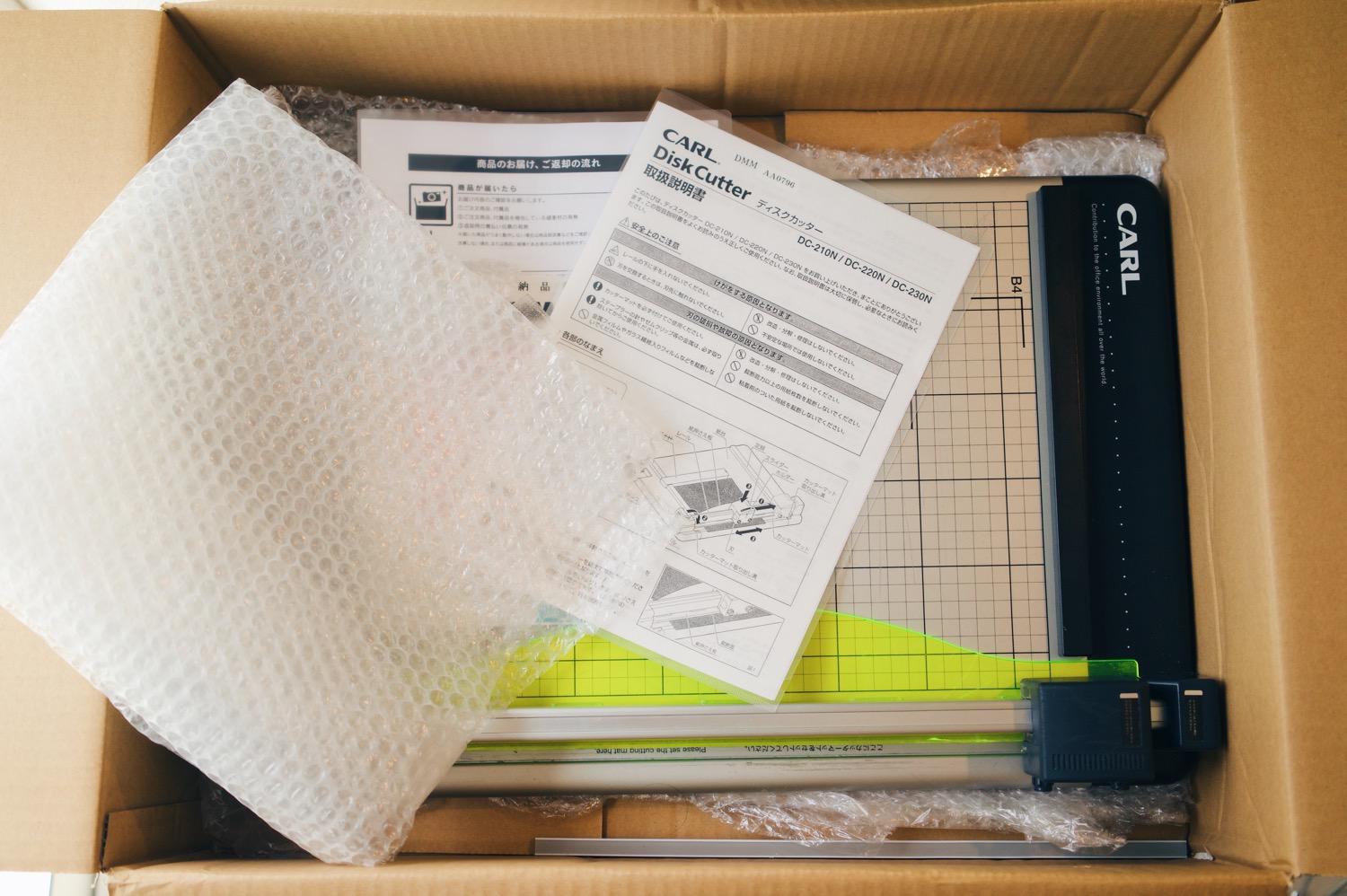
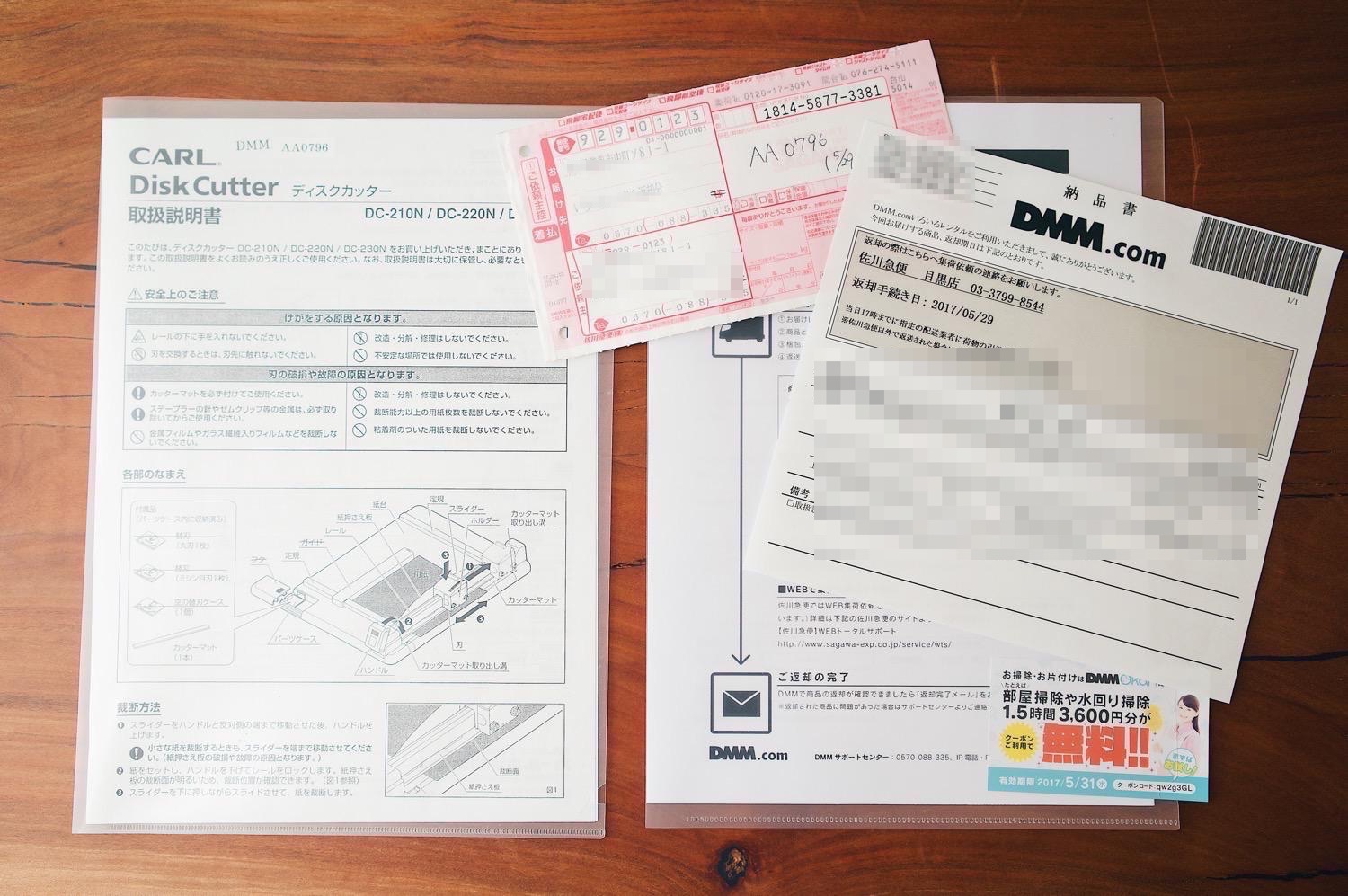
中を開けてみると、以下のものが同梱されていました。
- 裁断機本体
- 裁断機の説明書
- 領収証
- 返却の流れについて書かれた用紙
- 返却用の送り状
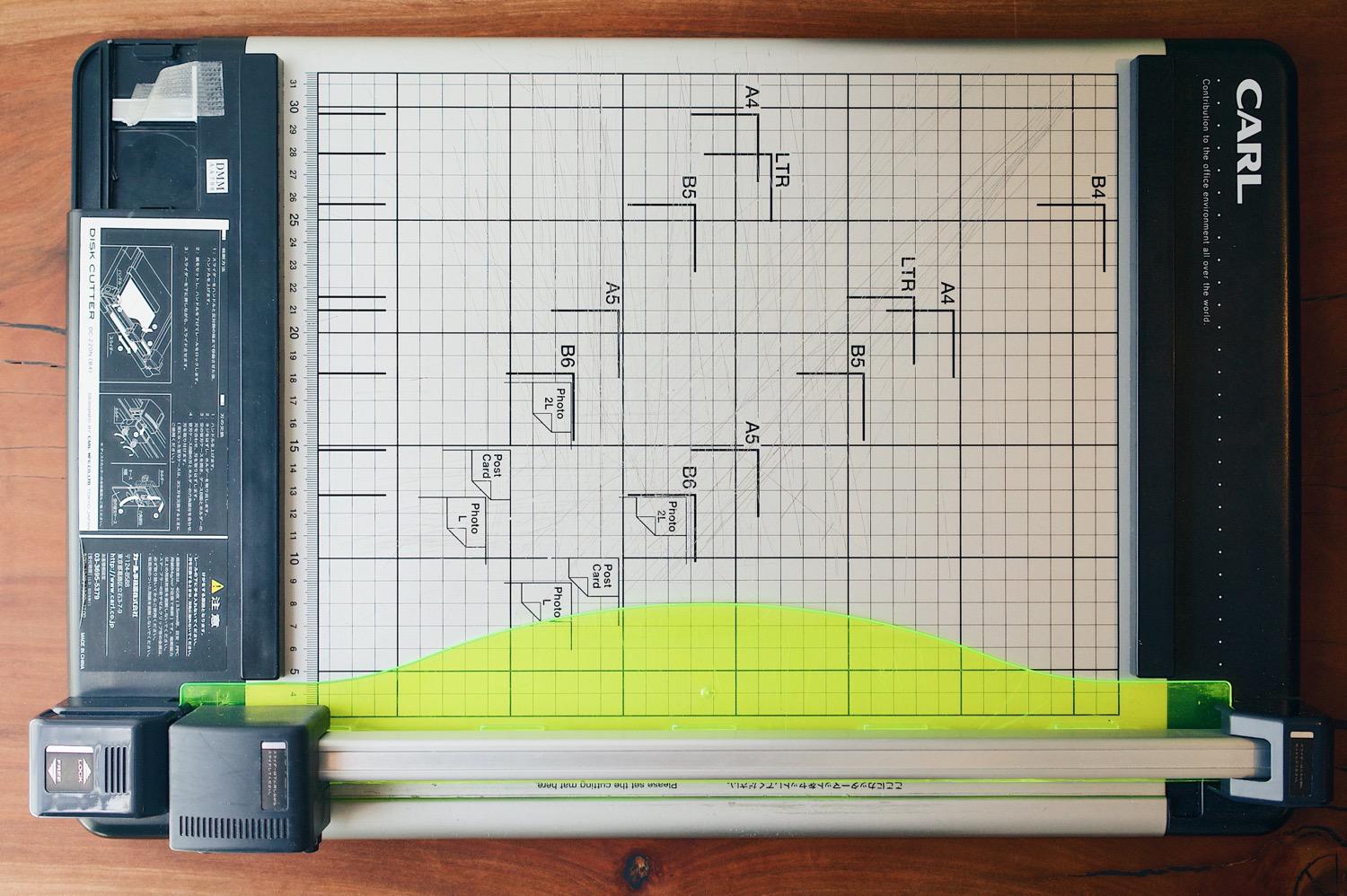
こちらがお借りしたカール事務器。思った以上に大きい。もちろん新品ではなく誰かが使ったものなのでカッター痕などが多数ついていますが実用上は問題ありません。

ここから実際に裁断開始。カール事務器は一度に大量の紙を裁断できないので、最初にカッターで雑誌を3つくらいに切り分けます。

それを裁断部分部分い合わせ、黒いカッターを上部にセットしロックをして固定。

あとは黒い部分を持ってまっすぐ下に引っ張りながら裁断していきます。

裁断している様子がこんな感じ。思いのほか力が必要なので慣れないうちはカッターを何度も上下させて少しずつ裁断していくのがおすすめ。
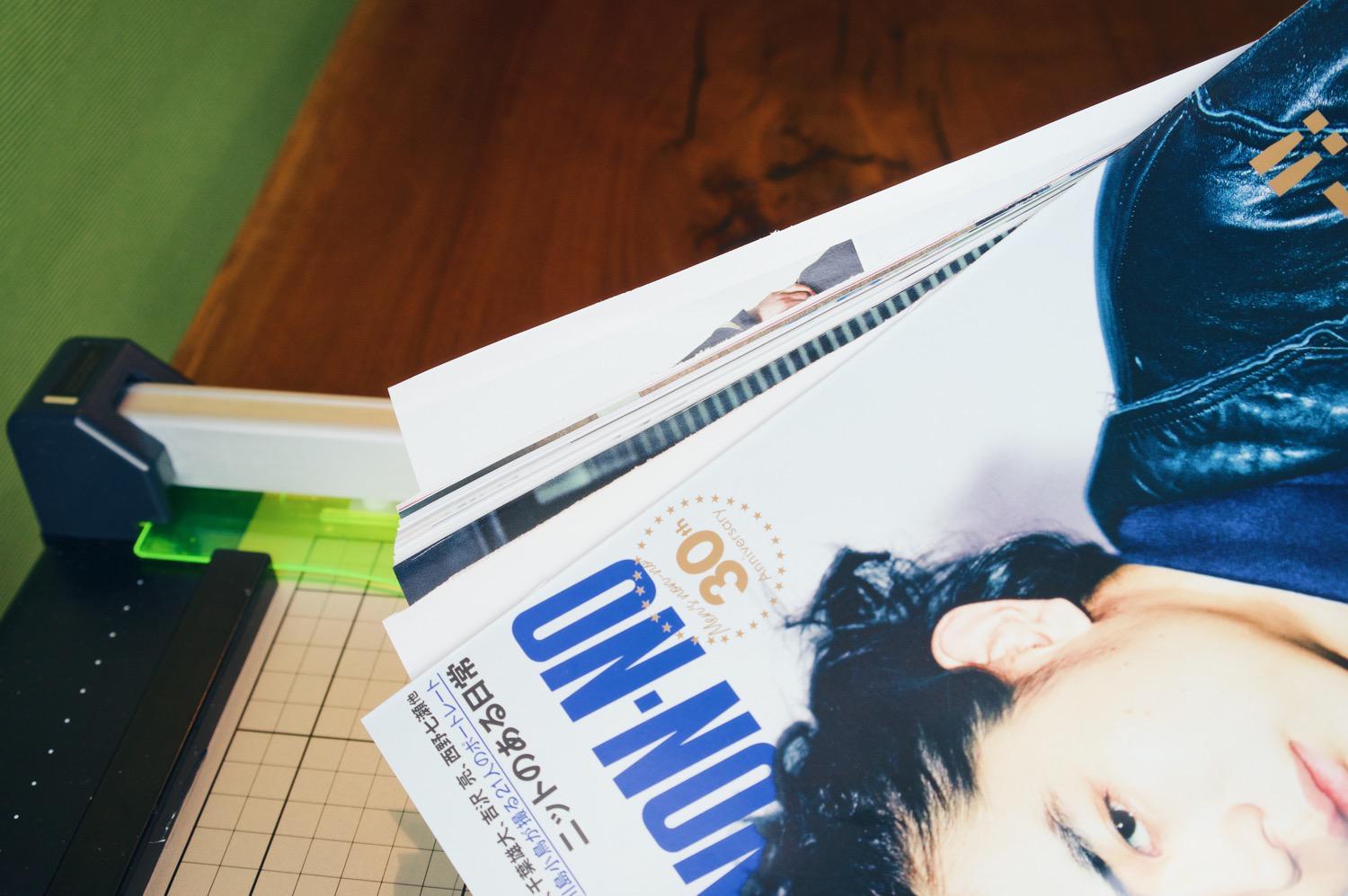
挟んだ紙の束が全て切れたことを確認したら、ロックをあげて紙を取り出します。裁断後の雑誌はこのようにまっすぐ綺麗に切られています。
裁断機の扱いに慣れてきた! pic.twitter.com/0bEGx47Qy8
— Fukulow@DRESS CODE. (@yuta_black) 2017年5月30日
慣れると大体雑誌1冊につき5分くらいで裁断できるようになります。あとはこれをひたすら50冊ほど無心で続けるだけ。ひたすら裁断しまくって感じた注意点やポイントなどを下記にまとめておきます。
- 大量の紙を挟むとズレる原因に。細かく分けて裁断する
- 表紙は糊で留められていることが多いので、個別で裁断すると楽
- 一気にカッターを引き切らず、何度も上下に往復させると楽に切れる
- 雑誌の順番がバラバラにならないよう、しっかりと並べておく
- ほとんどの家庭用スキャナは最大A4サイズまでなので、A4ワイドサイズの雑誌は小さめにスキャンする
こうして空いている時間を見つけてひたすら裁断しつづけること2日。

これだけの雑誌を全て裁断しました!こうやってみるととんでもない量の紙。重さもかなりのものです。疲れたけど達成感はひとしお。

あれだけ大量にあった雑誌も全部裁断しちゃいました。すっきり…!
ScanSnapで雑誌をスキャンし、PDF化する
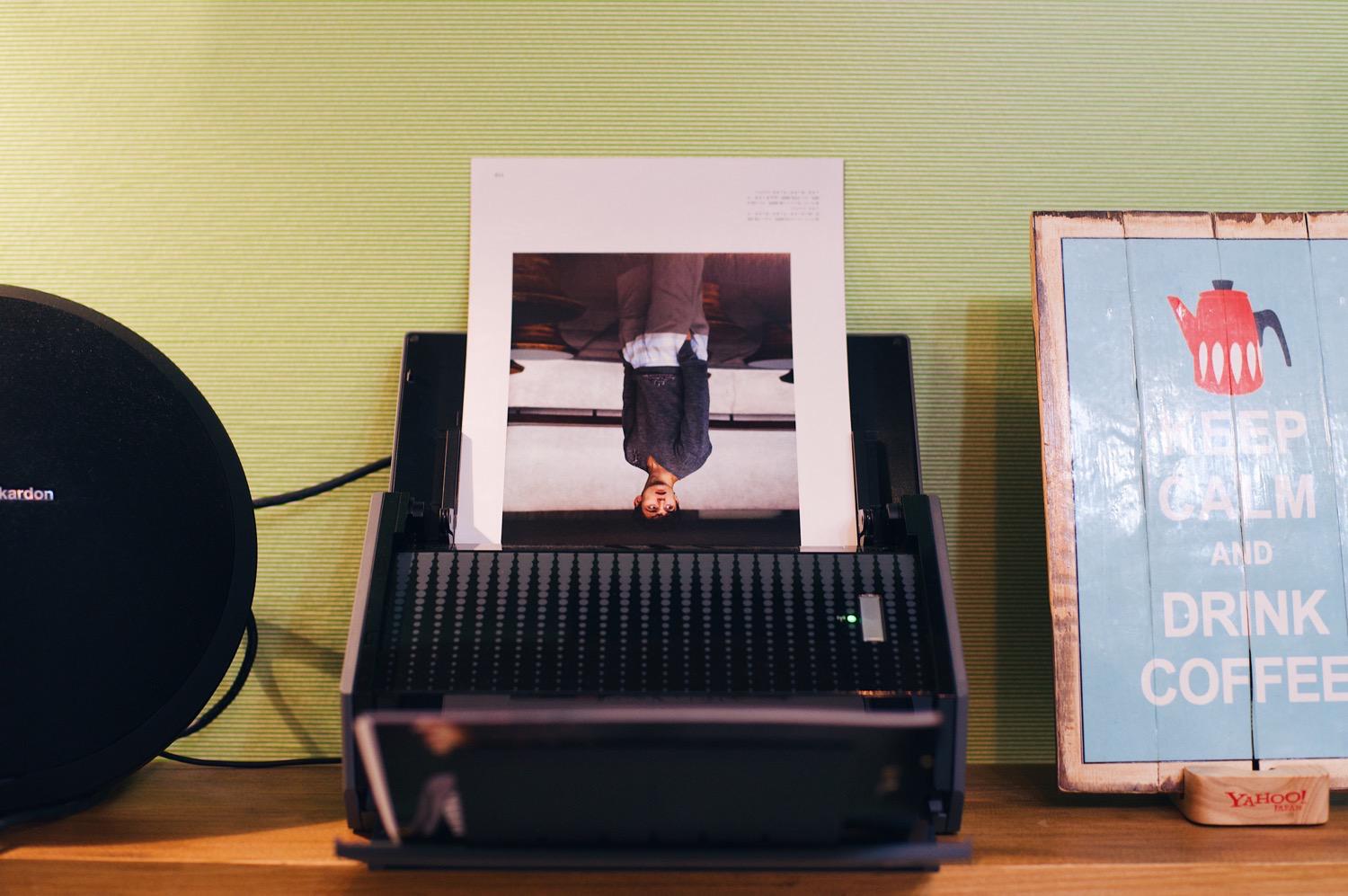
裁断が終わればあとはスキャナを使ってスキャン。ここは3年ほど愛用しているスキャナ「ScanSnap Evernote Edition」を使います。Evernote Editionと書かれていますが、普通にPCのローカルフォルダに保存することも可能。
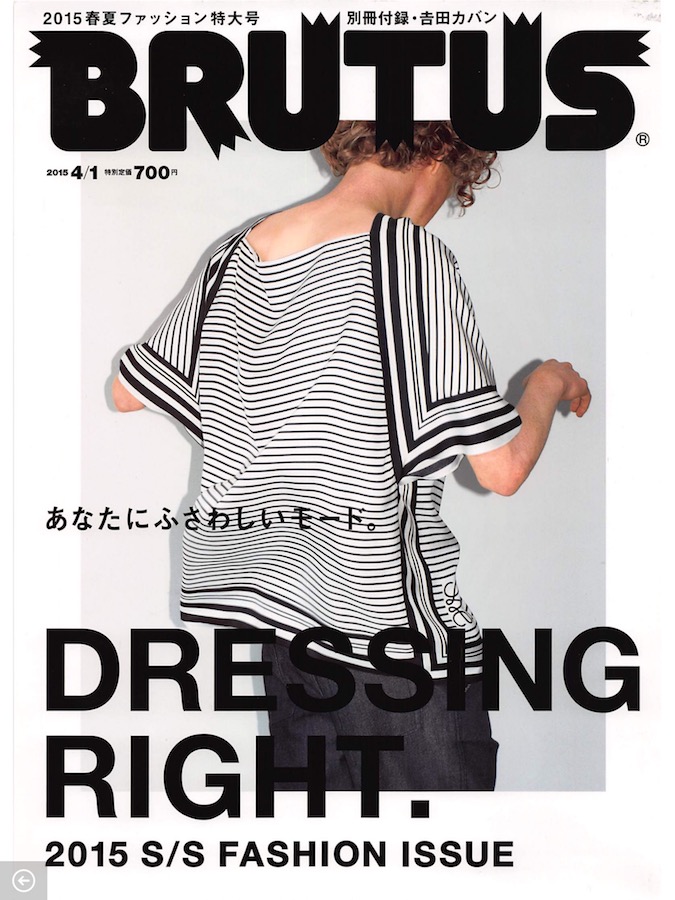
スキャンしたPDFはこんな感じ。かなり綺麗にスキャンできていて、iPadのRetinaディスプレイでもくっきりと見えます。
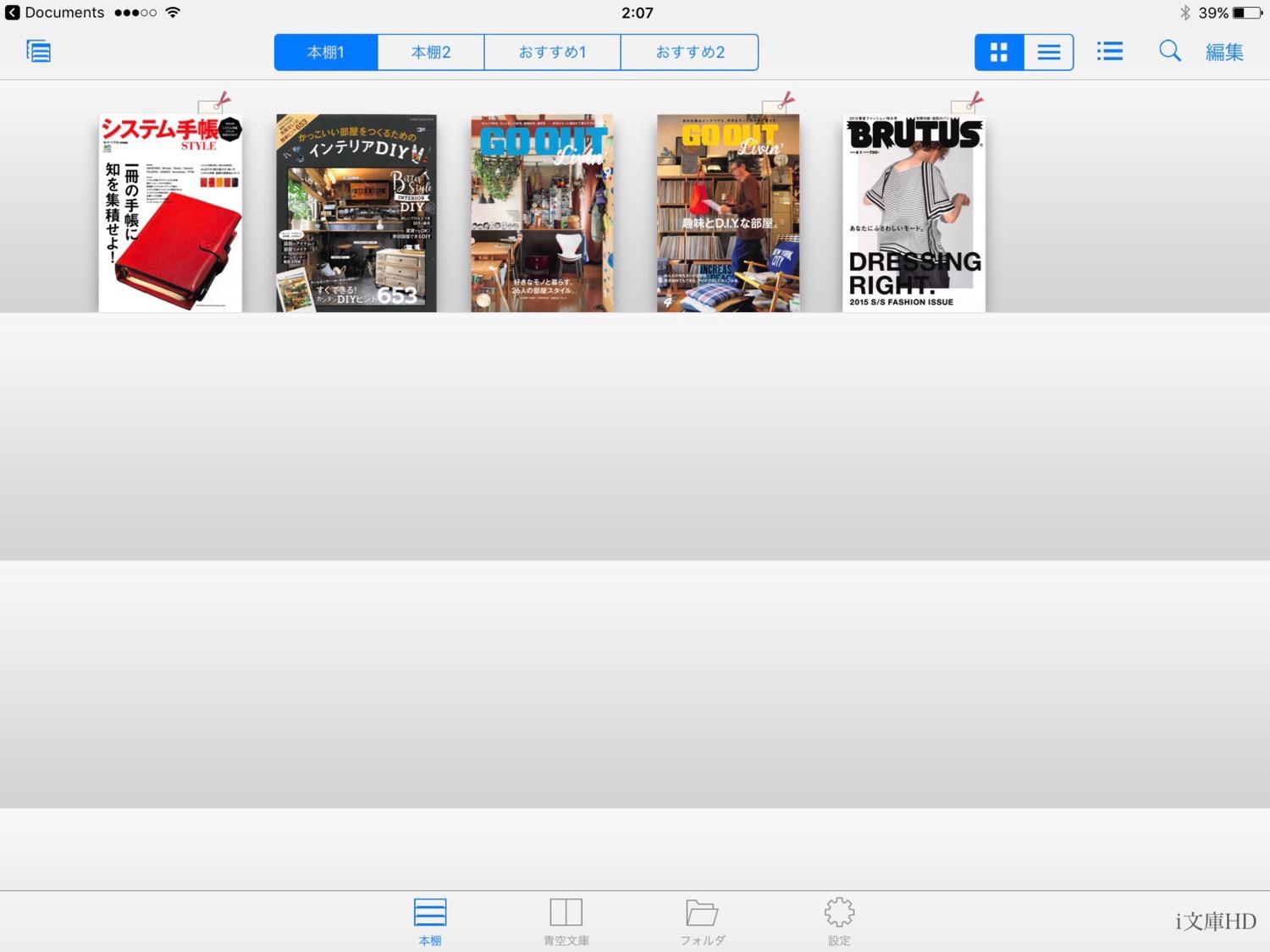
スキャンしたPDFファイルを『i文庫HD』というビューワーアプリに読み込むと、本棚に取り込んだPDFをディスプレイできます。
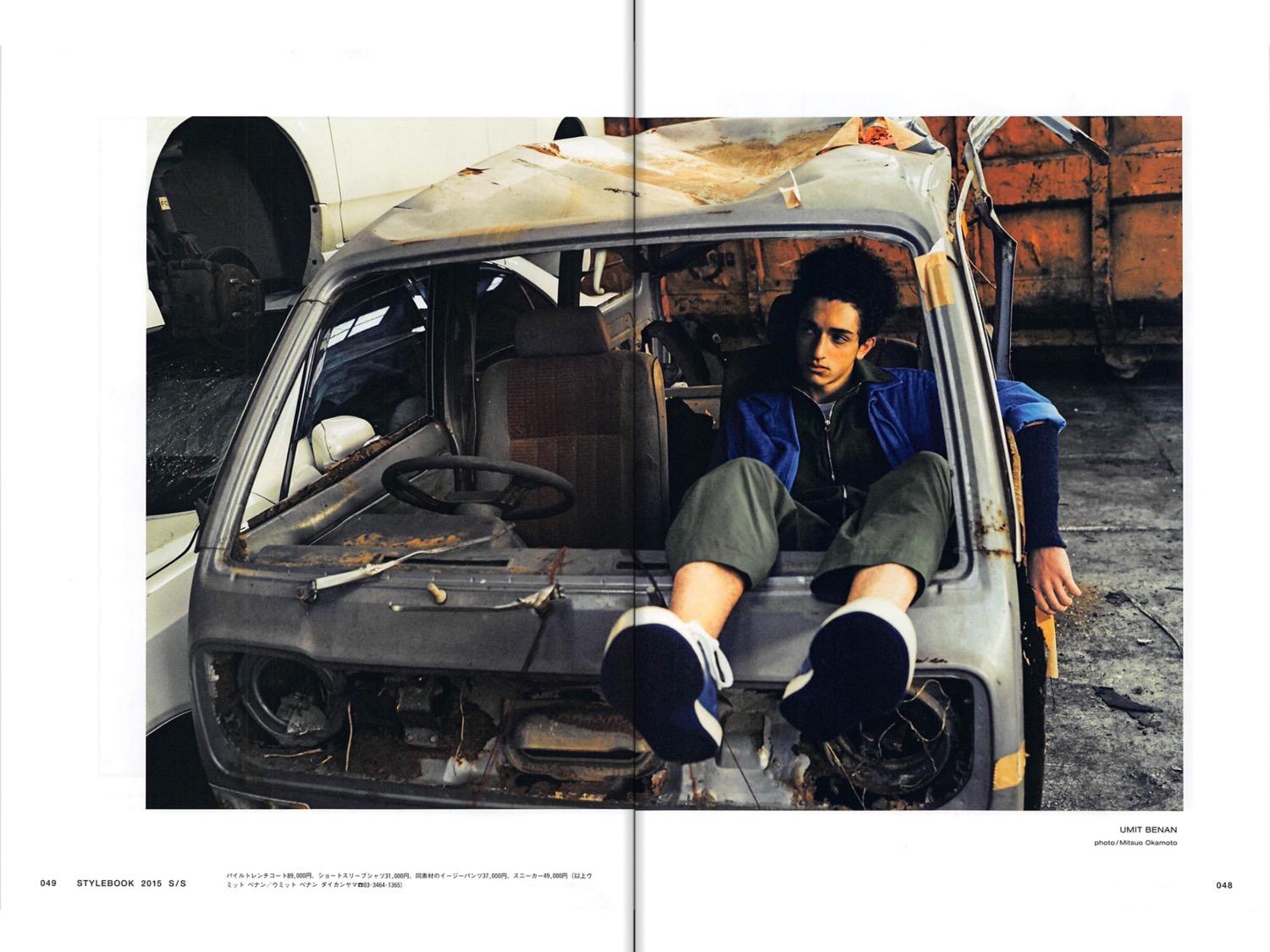
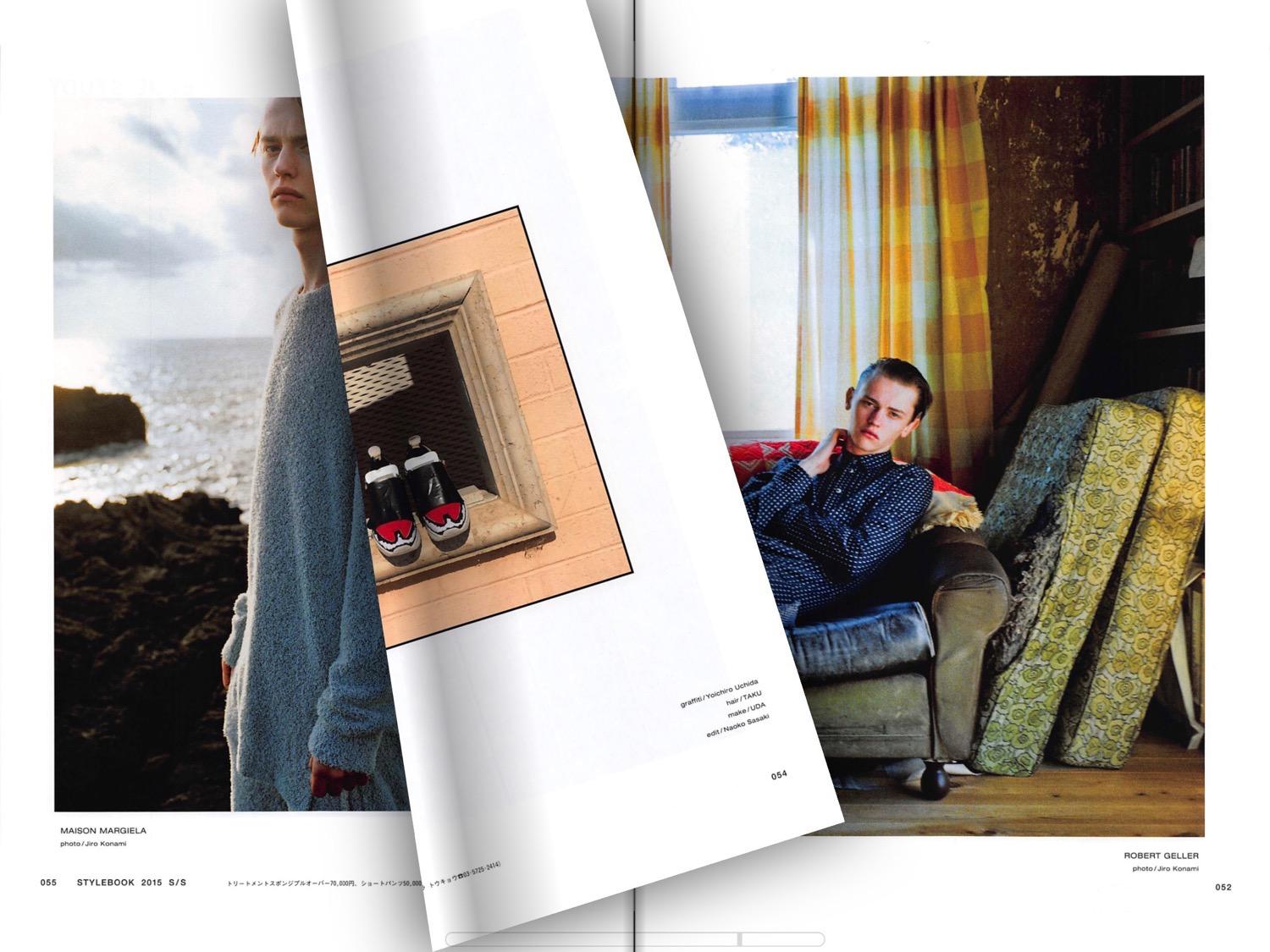
見開きページもきちんと表示されるほかページめくりのアニメーションもあり、まさに電子書籍。Kindle本などを読んでいるのと感覚は変わりません。
使う頻度が少ないからこそ、レンタルを活用する

思いつきで雑誌を電子化してみましたが、想像以上に上手くできた気がします。裁断もスキャンもコツさえつかめば作業自体は簡単。今回は溜まりに溜まった雑誌を一気に片付けたので丸2日かかりましたが、もう少しこまめにやっておけば数時間でできてしまいます。
スキャナや裁断機は両方とも揃えようとすると、どちらも数万円はかかってしまうもの。日常的に使う予定がなければ、今回のように定期的にレンタルするという選択もアリですね。ぼくも今後はシーズンに1回くらいの頻度で裁断機のレンタルを利用しようと思います。
いまならレンタル料10%OFF!!
今回はDRESS CODE.の読者限定で、レンタル料金が全商品10%OFFになるクーポンコードを発行いただきました。(ゴルフ製品は対象外)
DMMいろいろレンタルの申し込み画面で「8140b5c24」と入力いただければ適用されます。
11/30までの間はいつでも使えますので、ぜひこの機会に気になってた物をレンタルしてみてください!電子書籍化キットはおすすめですよ。
記事の評価で読者プレゼント!
記事の品質向上のためにこの記事の「記事評価」制度を取っています。下記のバナーよりアンケートにお答えいただいた方には毎月異なるプレゼントをdripよりお送りさせていただきます。皆さんの真摯な目でご評価をお待ちしております。












